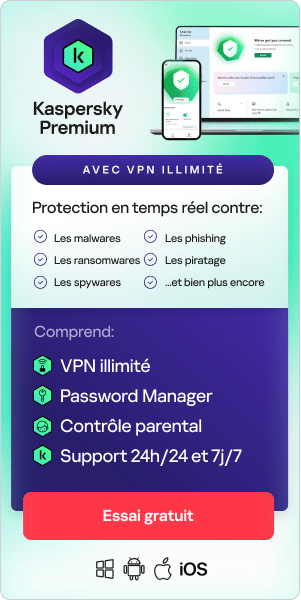Internet donne accès à une multitude d'informations et de services, mais tous les contenus ne sont pas adaptés aux enfants. Ce qui est ou n'est pas considéré comme approprié appartient aux parents et aux personnes qui s'occupent d'eux d'en décider et variera en fonction de l'âge, des capacités, des valeurs, des convictions, etc.
De nombreux parents et tuteurs trouvent que le contrôle parental est un moyen utile de s'assurer que leurs enfants ne sont pas exposés à des contenus inappropriés en ligne. Lisez la suite pour en savoir plus sur le contrôle parental et comment le configurer pour diverses plateformes et appareils.
À quoi sert le contrôle parental ?
Le contrôle parental vous permet de contrôler les éléments auxquels votre enfant accède en ligne et pour combien de temps. Ils peuvent filtrer le contenu inapproprié, tel que la pornographie ou la violence,, limiter le partage des images ou des conversations en ligne, et limiter le temps passé devant l'écran. Le contrôle parental peut être configuré à trois niveaux différents :
- Au niveau du réseau – Chez votre fournisseur d'accès Internet
- Au niveau de l'appareil : sur votre téléphone, votre tablette, votre console de jeu ou votre ordinateur
- Au niveau de l'application : dans les navigateurs, les apps, les jeux et les services de streaming
Il existe également des applications dédiées de contrôle parental qui peuvent vous permettre de mieux contrôler l'expérience en ligne de votre enfant.
En fonction du produit, ces outils peuvent :
- Filtrer ou bloquer les sites et autres contenus inappropriés
- Restreindre le téléchargement et l'achat de certains types d'apps
- Contrôlez l'utilisation et l'accès de certains appareils à votre réseau domestique
- Surveiller et signaler les sites ou les applications que votre enfant utilise
- Bloquer la musique avec des paroles inappropriées
- Surveillez ce que votre enfant publie ou voit sur les réseaux sociaux
- Limiter ce qu'un enfant peut trouver à l'aide d'un moteur de recherche
- Surveiller et/ou limiter ce que votre enfant peut taper ou auquel est exposé, comme la cyberintimidation ou les discours de haine
- Limiter la durée globale d'utilisation de l'écran ou la durée d'utilisation de certaines applications
- Limiter le visionnage de vidéos, de films et de séries TV en fonction de la tranche d'âge
- Demandez à l'enfant de repenser à ce qu'il va envoyer ou publier si cela peut être déplacé ou blesser les autres.
Il est important de noter que les outils de contrôle parental ne fonctionnent que sur les appareils, les réseaux ou les services sur lesquels ils sont installés. Elles ne fonctionneront pas si votre enfant se connecte hors du domicile sur l'appareil d'un autre utilisateur et les commandes au niveau du réseau peuvent ne pas fonctionner si l'enfant se connecte via le réseau mobile ou le réseau Wi-Fi hors du domicile.
Dans ce guide, nous examinons comment configurer le contrôle parental sur certains appareils, plateformes et services populaires, y compris :
- iPhone
- Android
- Windows 10
- navigateurs Internet
- YouTube
- Netflix
- Moteurs de recherche
- Nintendo Wii et Nintendo DS
Comment configurer le contrôle parental sur iPhone
Pour définir la durée d'écran plus le contenu et les restrictions de confidentialité sur l'iPhone, procédez comme suit :
- Accédez à Paramètres et appuyez sur Durée de l'écran .
- Appuyez sur Activer la durée d'utilisation de l'écran , puis appuyez de nouveau dessus. Choisissez Ceci est mon [appareil] ou Il s'agit de l'[appareil] de mon enfant
- Si vous êtes le parent ou le tuteur légal de votre appareil et que vous souhaitez empêcher un autre membre de votre famille de modifier les paramètres de votre appareil, touchez Utiliser le code pendant l'écran pour créer un code, puis saisissez-le de nouveau pour confirmer. Une fois que vous avez confirmé votre code, vous Vous serez invité à saisir votre Apple ID et votre mot de passe. Cela peut être utilisé pour réinitialiser votre code Temps d'écran si vous l'oubliez.
- Si vous configurez Screen Time sur l'appareil de votre enfant, suivez les instructions jusqu'à ce que vous arriviez à Screen Time Mot de passe , puis saisissez un code. Saisissez à nouveau le mot de passe pour confirmer. Après avoir confirmé votre mot de passe, il vous sera demandé de saisir votre Apple ID et votre mot de passe. Cela peut être utilisé pour réinitialiser votre code Temps d'écran si vous l'oubliez.
- Appuyez sur Restrictions relatives au contenu et à la vie privée . Si vous y êtes invité, saisissez votre code, puis activez Restrictions relatives au contenu et à la vie privée.
Choisissez un code différent de celui que vous utilisez pour déverrouiller votre appareil. Pour modifier ou désactiver le code sur l'appareil de votre enfant, appuyez sur Paramètres > Durée d'utilisation > [nom de votre enfant] . Appuyez ensuite sur Modifier le code d'utilisation de l'écran ou Désactiver le code d'utilisation de l'écran et authentifiez le changement avec Face ID, Touch ID ou le code d'accès de votre appareil.
Avec iOS 16, vous pouvez définir des restrictions d'âge pour le contenu des applis, des livres, des programmes TV et des films lors de la configuration de Temps devant l'appareil pour les appareils d'un enfant. Il vous suffit de suivre les instructions à l'écran pendant le processus de configuration.
Comment configurer le contrôle parental sur Android
Le contrôle parental d'Android se trouve au sein de l'application du Google Play Store, vous devrez donc l'ouvrir sur l'appareil sur lequel vous souhaitez que le contrôle parental fonctionne. Selon la version d'Android que vous avez, vous verrez soit l'icône de menu « hamburger » de trois lignes dans la barre de recherche en haut, soit une photo de profil tapable. Tapez dessus, puis sur Paramètres.Ensuite :
- Vous devriez maintenant voir plusieurs options dans la page Paramètres. Sélectionnez Famille . Appuyez sur la flèche à droite de l'écran.
- Quand tu tapes sur la flèche, la section se développe et te permet de voir les options disponibles et l'état actuel du contrôle parental. Si quelqu'un n'a pas encore configuré le contrôle parental pour cet appareil, cela devrait dire que le contrôle parental est désactivé. Appuyez sur cette option pour continuer.
- Avant de pouvoir configurer les paramètres du Contrôle parental, vous devez activer le Contrôle parental. Pour cela, vous pouvez appuyer sur le bouton en haut de cette page. Appuyez sur le même bouton si, pour une raison quelconque, vous voulez désactiver à nouveau le contrôle parental.
- Pour empêcher les enfants d'accéder aux paramètres et de désactiver le contrôle parental, Android vous demandera désormais de créer un code PIN. N'oubliez pas ce code PIN car vous ne pourrez pas désactiver le contrôle parental sans lui.
- Vous devriez maintenant revenir à la page Paramètres > Contrôle parental , cette fois avec le message « Le contrôle parental activé » en haut de la page. Vous pouvez maintenant appuyer sur le type de contenu pour lequel vous souhaitez ajouter des restrictions.
- Le système de limite d'âge est simple : choisissez simplement la tranche d'âge que vous souhaitez appliquer et Android s'occupe du reste. Si vous limitez l'utilisation des jeux et des applications à une tranche d'âge particulière, les applications qui n'ont pas de classe d'âge seront également exclues.
Installer Family Link
Si vous avez besoin d'un contrôle parental plus complexe, vous pouvez envisager l'application Family Link sur le Google Play Store ou iOS App Store. Cela vous permet de créer un groupe familial en invitant des membres de la famille via leur compte Google (ou en créant un nouveau pour les moins de 13 ans). Une fois créé, vous pouvez définir des limites pour un compte utilisateur unique appareil.
Family Link vous permet de définir des heures limites et des heures de coucher, d'interdire ou d'autoriser certaines applications, de localiser des appareils et de masquer complètement certaines applications. Il vous avertira également si des membres de votre famille essaient de télécharger des applications depuis le Play Store, vous permettant d'approuver ou de refuser la demande.
Family Link peut limiter l'accès de l'application aux fonctionnalités matérielles telles que le microphone ou l'appareil photo. Il peut définir les préférences de filtrage pour l'application YouTube Kids et gérer les paramètres SafeSearch pour les recherches sur le Web Google. Vous pouvez effectuer certaines de ces opérations via le site Internet Family Link (families.google.com), mais certaines fonctionnalités telles que la durée d'utilisation limitée sont disponibles dans l'application.
Comment configurer le contrôle parental sous Windows 10
Pour utiliser le Contrôle parental Windows et le Protection de la famille Microsoft, vous et votre enfant avez besoin d'un Compte Microsoft. Bien que vous puissiez obtenir un compte Microsoft pour votre enfant avant de configurer le contrôle parental disponible dans Windows 10, il est plus simple d'obtenir le compte au cours du processus de configuration. Quelle que soit votre décision, procédez comme suit pour commencer.
Le Contrôle parental n'est appliqué que lorsque l'enfant se connecte à un appareil Windows à l'aide de son propre compte Microsoft. Ces paramètres n'empêcheront pas ce qu'ils font sur les ordinateurs de leurs amis, les ordinateurs de l'école, leurs appareils Apple ou Android, ou lorsqu'ils accèdent à l'ordinateur via le compte d'une autre personne (même le vôtre).
- Sélectionnez Démarrer , puis choisissez Paramètres pour lancer l'application Paramètres Windows.
- Sélectionnez Comptes .
- Dans le volet de gauche, sélectionnez Famille et autres utilisateurs .
- Sélectionnez Ajouter un membre de la famille si votre enfant ne possède pas de compte distinct sur votre appareil. Cette étape lance l'Assistant Compte Microsoft.
- Sélectionnez Ajouter un enfant , puis saisissez l'adresse email de votre enfant ou sélectionnez l'option La personne que je souhaite ajouter n'a pas d'adresse email.
- Lisez les informations présentées (ce qui s'affiche ici dépend de votre sélection à l'étape ), puis cliquez sur Fermer .
Rechercher, modifier, activer ou désactiver le contrôle parental (Windows 10) :
Il se peut que les commandes par défaut du Contrôle parental Windows soient déjà activées pour le compte de votre enfant, mais il est conseillé de vérifier qu'elles répondent à vos besoins. Pour vérifier le paramètre, configurer, modifier, activer ou désactiver le paramètre, ou activer la création de rapports pour un compte Microsoft, procédez comme suit :
- Sélectionnez Démarrer > Paramètres > Comptes > Famille et autres personnes , puis choisissez Gérer les paramètres familiaux en ligne .
- Connectez-vous si vous y êtes invité, puis localisez l'accès enfant dans la liste des comptes qui vous sont familiaux. Sélectionnez Temps devant l'écran sous le nom de votre enfant pour ouvrir l'onglet Temps devant l'écran.
- Modifiez les paramètres de durée d'écran par défaut à l'aide des listes déroulantes et des chronologies quotidiennes.
- Sélectionnez Plus d'options sous le nom de votre enfant et choisissez Restrictions de contenu .
- l'activation Bloquer les applications et les jeux inappropriés et Bloquer les sites Internet inappropriés . Ajoutez les applications ou les sites Internet que vous souhaitez interdire ou autoriser, puis sélectionnez une tranche d'âge appropriée.
- Sélectionnez l'onglet Activité et développez Gérer . Sélectionnez Activer les rapports d'activité et M'envoyer des rapports hebdomadaires par email pour recevoir des rapports hebdomadaires sur les activités de votre enfant lorsqu'il est en ligne. Comment configurer le contrôle parental dans les navigateurs Internet

Comment configurer le contrôle parental sur Chrome
Si vous avez créé un compte Google Family Link, vous pouvez utiliser l'application pour gérer les sites Web que les enfants peuvent visiter sur Chrome. Vous pouvez également limiter sa possibilité d'octroyer des permissions sur des sites, et interdire ou autoriser certains sites. Les enfants connectés à leur compte Google ne peuvent pas utiliser le mode navigation privée.
- Ouvrez l'application Family Link .
- Sélectionnez Afficher dans le profil de votre enfant.
- Sur la fiche Paramètres, appuyez sur Gérer .
- Appuyez sur Filtres dans Google Chrome .
- Sélectionnez le paramètre que vous souhaitez appliquer :
- Autoriser tous les sites : votre enfant peut visiter tous les sites, sauf si vous en bloquez certains.
- Essayer de bloquer les sites pour adultes : masque les sites et les plus explicites.
- Autoriser uniquement certains sites : votre enfant peut uniquement visiter les sites que vous autorisez.
- Appuyez sur Gérer les sites si vous souhaitez autoriser ou interdire certains sites manuellement.
Comment configurer le contrôle parental sur Microsoft Edge
Microsoft Edge propose un mode appelé Mode Enfants. Pour configurer cela, cliquez sur le profil de votre compte dans l'angle supérieur droit de l'Edge et sélectionnez Parcourir en mode enfants. Ensuite, il vous sera demandé de choisir la tranche d'âge qui convient à votre enfant, 5-8 ans ou 9-12 ans.
Comment configurer le contrôle parental sur YouTube
Le mode restreint de YouTube est un paramètre facultatif qui permet de filtrer le contenu pour adulte. Lorsqu'elle est activée, YouTube filtre le contenu pour adultes sur cet appareil ou navigateur en particulier.
Il existe deux façons d’utiliser le mode restreint :
1. Si votre enfant partage votre compte YouTube, activez le mode restreint sur son appareil sans affecter ce que vous voyez sur votre appareil.
2. Si votre enfant a son propre compte, activez le mode restreint sur tous ses appareils pour bloquer le contenu potentiellement inapproprié.
Remarque : Actuellement, les enfants de plus de 13 ans aux États-Unis ne sont pas éligibles pour les comptes supervisés. Il a l'âge légal pour gérer sa propre comptabilité.
Pour activer le mode restreint sur les appareils mobiles de vos enfants, procédez comme suit :
- Ouvrez l'application YouTube.
- Appuyez sur votre photo de profil dans le coin supérieur droit.
- Appuyez sur Paramètres , puis sur Général.
- Basculez le Mode restreint sur la position activé .
Pour activer le mode restreint depuis l'application YouTube, procédez comme suit :
Si vous êtes un utilisateur iOS , cliquez sur le bouton Compte dans le coin supérieur droit. Sélectionnez Paramètres , puis Général . Ensuite, vous pouvez activer le filtrage du mode restreint .
Pour les utilisateurs d'Android, accédez à votre compte YouTube/Google. Sélectionnez Paramètres dans l'icône "à trois points". Faites défiler la liste jusqu'à Général , puis activez le Mode restreint .
Comment configurer le contrôle parental sur Netflix
Pour contrôler le contenu que votre enfant verra sur Netflix, vous pouvez configurer un profil Netflix Kids. Le profil Netflix Kids est conçu pour les enfants de 12 ans et moins. Seuls les films et les séries TV sélectionnés pour les enfants sont lus. Il n'autorise pas l'accès aux paramètres du compte ni aux jeux mobiles Netflix. Tous les profils Kids ont une icône qui dit "enfants", ce qui permet de les identifier facilement.
Pour configurer un profil Netflix pour chaque membre de votre famille, procédez comme suit :
- Accédez à Gestion des profils et sélectionnez Ajouter un profil .
- Saisissez le nom du membre de la famille à qui s'adresse le profil. Pour profiter de l'expérience Netflix Kids, sélectionnez Kids .
- Sélectionnez Continuer et le nouveau profil apparaîtra sur votre compte.
Si vous souhaitez basculer un profil existant sur votre compte vers l'expérience Netflix Kids :
- Accédez à Gestion des profils et cliquez sur le profil.
- Sous Paramètres de maturité, cliquez sur Modifier , et saisissez le mot de passe de votre compte lorsque vous y êtes invité.
- Cochez la case pour afficher l'expérience Netflix Kids, puis cliquez sur Enregistrer .
Comment configurer le contrôle parental dans les moteurs de recherche
Google propose SafeSearch et Bing a sa propre fonctionnalité pour restreindre le nombre de sites que vous pouvez trouver. Ces paramètres sont généralement efficaces pour limiter ce que votre enfant peut trouver via la recherche, mais ils ne sont pas parfaits et ne fonctionnent que sur les moteurs de recherche pour lesquels ils sont configurés.
Pour configurer Google SafeSearch, procédez comme suit :
- Accédez au moteur de recherche Google.
- Accédez à Paramètres de recherche .
- Sous Filtres SafeSearch, cochez la case Activer SafeSearch .
- En bas de la page, cliquez sur Enregistrer .
Pour configurer Bing SafeSearch, procédez comme suit :
- Consultez la page https://www.bing.com/account .
- Sous Recherche et SafeSearch, activez l'option Strict .
- En bas de la page, cliquez sur Enregistrer .
Pour configurer Yahoo SafeSearch, procédez comme suit :
- Ouvrez le moteur de recherche Yahoo dans le navigateur ou ouvrez l'application de recherche Yahoo et connectez-vous.
- Recherchez un terme, puis faites défiler jusqu'à Paramètres en bas à gauche de la page.
- Cliquez sur Paramètres.
- Sélectionnez Préférences.
- Sélectionnez votre préférence SafeSearch, puis touchez OK (sous iOS).
Comment configurer le contrôle parental sur la Nintendo Wii
Les paramètres du Contrôle parental Wii vous permettent de gérer le contenu Wii qui est accessible aux utilisateurs de console. Si vous appliquez le Contrôle parental, vous serez invité à définir un code PIN à 4 chiffres qui vous permettra d'ajuster les paramètres du Contrôle parental à l'avenir et d'accéder au contenu qui peut être restreint par les paramètres du Contrôle parental.
Le paramètre par défaut du Contrôle parental est « Désactivé », ce qui signifie que la console autorise tout le contenu, sauf si vous modifiez les paramètres. Il y a un paramètre de Contrôle parental par console, il est donc conseillé d'ajuster les paramètres au niveau le plus sécurisé dont vous avez besoin pour votre famille ; vous pouvez ensuite partager le code avec les utilisateurs qui peuvent être autorisés à accéder au contenu bloqué.
Pour configurer les paramètres du Contrôle parental, procédez comme suit :
- Accédez aux paramètres du système Wii.
- Cliquez sur la flèche bleue pour accéder au menu Paramètres système Wii 2.
- Choisissez Contrôle parental , puis sélectionnez Oui .
- Saisissez le code PIN à 4 chiffres et sélectionnez l'option OK . Si vous avez oublié le code, sélectionnez J'ai oublié de répondre à la question secrète. (Les réponses à la question secrète sont sensibles à la casse.)
- Vous pouvez modifier la note la plus élevée du jeu autorisé sur la console Wii.
- Si votre console Wii se connecte aussi à Internet, vous pouvez limiter le accès aux fonctionnalités en ligne suivantes :
- Chaîne Internet
Si vous avez téléchargé Opera le navigateur Opera (sous réserve de disponibilité) via la Chaîne boutique Wii, il est possible d'autoriser ou d'interdire l'utilisation du navigateur. - Chaîne d'information
Contrôler l'accès à la chaîne d'informations. - Messages Wii
Vous pouvez désactiver la fonctionnalité d'envoi et de réception de messages de la console Wii depuis d'autres consoles Wii. Les consoles Wii ne permettent d'envoyer et de recevoir des messages que si les deux utilisateurs Wii ont entré le numéro Wii de l'autre dans leur carnet d'adresses. Votre console recevra toujours les mises à jour système et les messages commerciaux associés de Nintendo, quel que soit le paramètre du Contrôle parental. - Utilisation des Wii-Points
Ce paramètre contrôle l'utilisation des Wii Points, qui permettent d'acquérir des téléchargements depuis la chaîne boutique Wii. Si ce paramètre est activé, l'utilisateur devra saisir un code PIN à 4 chiffres pour utiliser les Wii Points et télécharger des objets depuis la chaîne boutique Wii. - Confirmez que le paramètre est comme vous le souhaitez en cliquant sur le bouton "Configuration terminée" dans le coin inférieur droit.
Comment configurer le contrôle parental sur la Nintendo DS
Le contrôle parental peut être activé à tout moment sur les consoles de la famille Nintendo 3DS. Vous pouvez configurer ces options lors de la première utilisation de la console de la famille Nintendo 3DS. Vous pouvez les modifier ultérieurement dans les paramètres de la console.
Pour configurer le Contrôle parental, procédez comme suit :
- Ouvrez l'application Paramètres système via le menu HOME.
- Sélectionnez Contrôle parental et suivez les instructions à l'écran.
- Choisissez un code PIN pour vous assurer que votre enfant ne peut pas modifier les paramètres que vous avez choisis. Pour confirmer, le système vous demandera de saisir le code deux fois.
- Sélectionnez une question secrète et sa réponse au cas où vous oublieriez votre code PIN. Vous pouvez y accéder pour accéder au Contrôle parental si vous oubliez votre code PIN.
- Vous pouvez choisir d'enregistrer une adresse email; Choisissez donc une adresse email à laquelle votre enfant n'a pas accès. Si vous oubliez votre code PIN et la réponse à votre question secrète, vous pouvez demander l'envoi d'un code général sur l'adresse email enregistrée qui vous permettra de réinitialiser votre code PIN. Vous serez invité à saisir l'adresse email deux fois.
- Par défaut, toutes les options du Contrôle parental sont activées. Vous pouvez configurer les paramètres individuellement selon vos besoins en sélectionnant des rubriques distinctes. Veuillez noter que vous aurez besoin du code PIN pour accéder à certaines fonctions importantes, y compris Paramètres Internet et Formater la mémoire système.
- Une fois que vous êtes satisfait de vos paramètres, appuyez sur le bouton OK pour confirmer. Vous serez ramené à l'écran d'accueil du Contrôle parental.
Si vous souhaitez modifier vos paramètres à tout moment, accédez au Contrôle parental via les paramètres système. Il faudra saisir le code PIN pour accéder au logiciel de Contrôle parental une fois celui-ci configuré. Depuis la façade du Contrôle parental, vous pouvez ajuster les paramètres, modifier votre code PIN, votre question secrète, votre réponse secrète ou votre adresse email, ou supprimer complètement les paramètres du Contrôle parental.
Utilisez une application de contrôle parental comme Kaspersky Safe Kids pour protéger vos enfants
Même s'il est possible d'utiliser le contrôle parental sur une multitude d'appareils et de plateformes, vous découvrirez peut-être que le meilleur moyen de protéger les activités en ligne de votre enfant consiste à utiliser une application de contrôle parental dédiée. Kaspersky Safe Kids protège vos enfants en ligne et hors ligne grâce au contrôle parental primé. Elle comprend des outils flexibles qui vous aident à protéger ses activités, à surveiller son comportement et à lui apprendre à se contrôler. Avec Kaspersky Safe Kids, vous pouvez :
- Interdire l'accès au contenu inapproprié ou préjudiciable
- Définir les limites de temps d'écran par enfant et par appareil
- Suivez la position de vos enfants avec le GPS
- Contrôlez les recherches YouTube de vos enfants pour veiller à leur inculquer des habitudes en ligne saines
- Bloquer les demandes de recherche de sujets dangereux pour les adultes, comme l'alcool, le tabac et les jeux d'argent et de hasard
Produits associés :
Lecture complémentaire :